Dnes vám to ukážeme ve videu nejlepší rutiny Bixby, které máte k dispozici pro své mobilní zařízení Samsung Jak jsou na tom Galaxy Note 10, Galaxy S20, S10 a mnoho dalších.
Někteří rutiny, které jsme vás již v určitém okamžiku naučili než v jiném videu, a to nám umožňuje automatizovat určité procesy, abychom na nás zapomněli opakovat je každý den. Jít na to.
Chcete-li sledovat YouTube, Netflix a další, aktivujte režim obrazovky na šířku
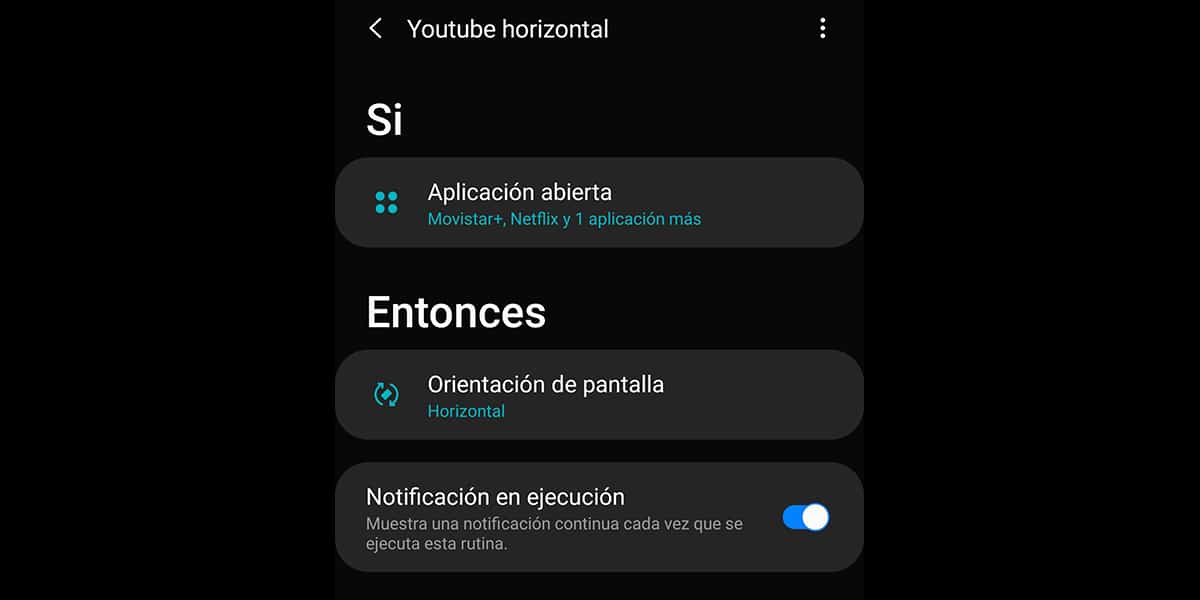
Pojďme k věci s první rutina, takže při každém otevření aplikace přejít do režimu na šířku:
- Pojďme Nastavení> Pokročilé funkce> Bixby Routines a aktivujeme je
- Stisknutím tlačítka + vytvoříme první rutinu
- Dáváme otevřenou aplikaci
- Když je otevřeme, vybereme všechny aplikace, které chceme umístit do režimu na šířku: Netflix, VLC, Movistar ...
- Pojďme Poté po zadání Další a vyberte Orientace obrazovky: režim na šířku
- Uložíme název rutiny
- Hotovo
Aktivujte vibrační režim při práci
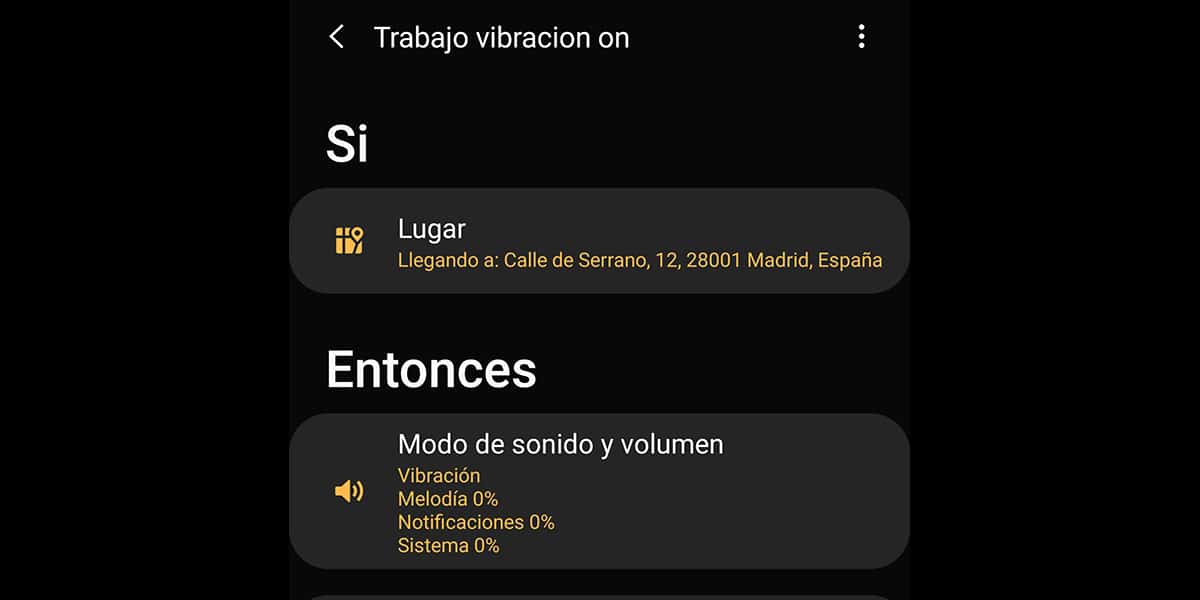
Tento Hodí se nám velmi dobře, takže náš telefon mlčí jen s vibracemi:
- Dáváme vytvořit rutinu
- Po Ano, dáváme místo
- Zadáme adresu naší práce, nebo když jsme na stejném místě, aktivujeme geolokaci
- V Potom hledáme Režim zvuku a hlasitost
- Aktivujeme vibrační režim a my to uděláme
- Pojmenovali jsme Bixby Routine.
- Připraven
Zvuk hry na 10%
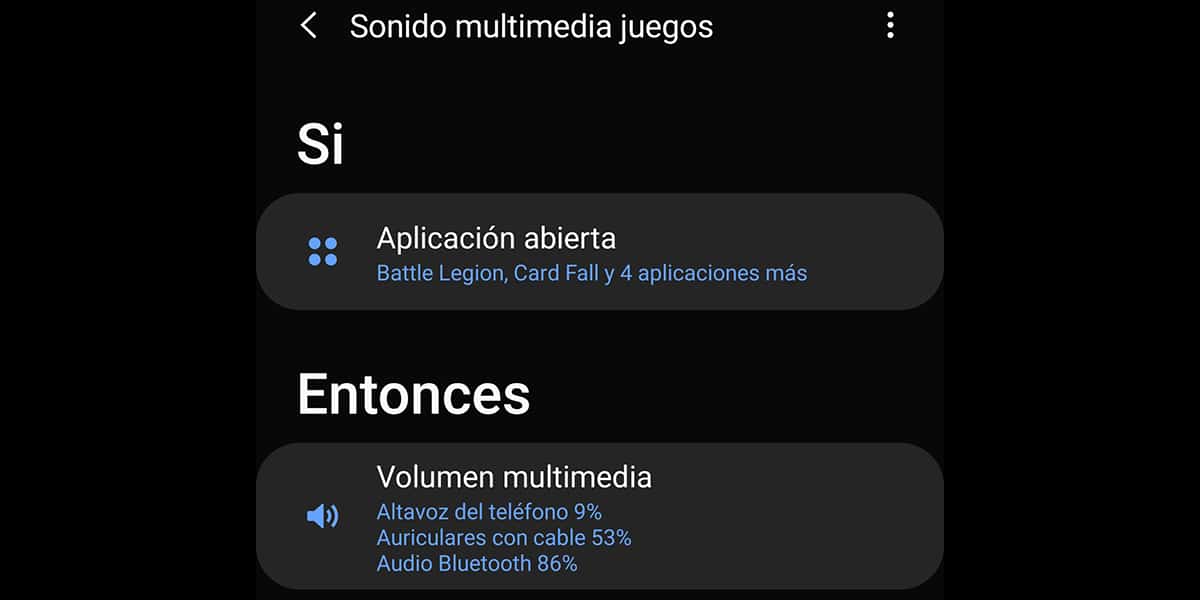
Tato rutina se hodí nedáme pár děsů smrti, když otevřeme hru a najednou zazní hrom:
- Dáváme znamení + k vytvoření rutiny Bixby
- V Pokud dáme Otevřete aplikaci
- Hledáme všechny hry, pro které takto mámenastavit hlasitost na 10%
- Dáme hotovo
- Jdeme na Takže hledáme Multimedia Volume
- Přiřadíme reproduktor na 10%
- Můžeme přizpůsobit další hodnoty, například zvuk bluetooth
- Připraven
Chcete-li pořídit fotografii, vypněte fotoaparát
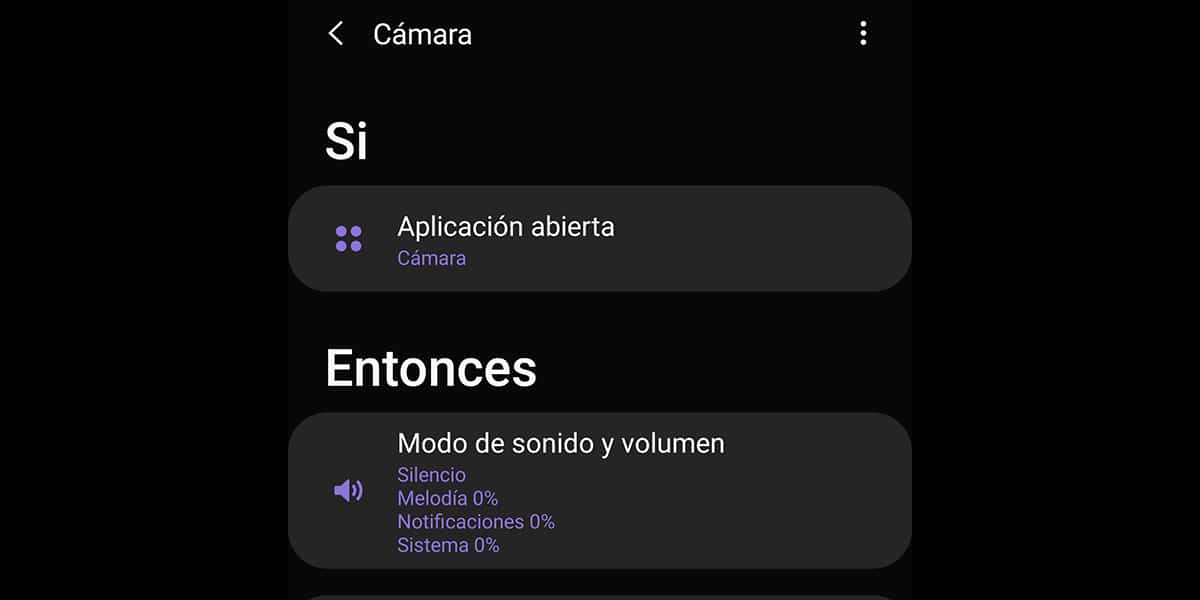
Ne ve všech regionech z aplikace fotoaparátu máme funkci deaktivace zvuku grabberu:
- Stisknutím klávesy + vytvoříme rutinu Bixby
- V Pokud dáme Otevřete aplikaci a vyberte Fotoaparát
- V té době zvolíme zvukový režim a hlasitost
- Přiřadíme ticho a při otevření aplikace fotoaparátu jsme ovládali hlasitost závěrky
Při připojení k zařízení Bluetooth vytvořte hotspot WiFi
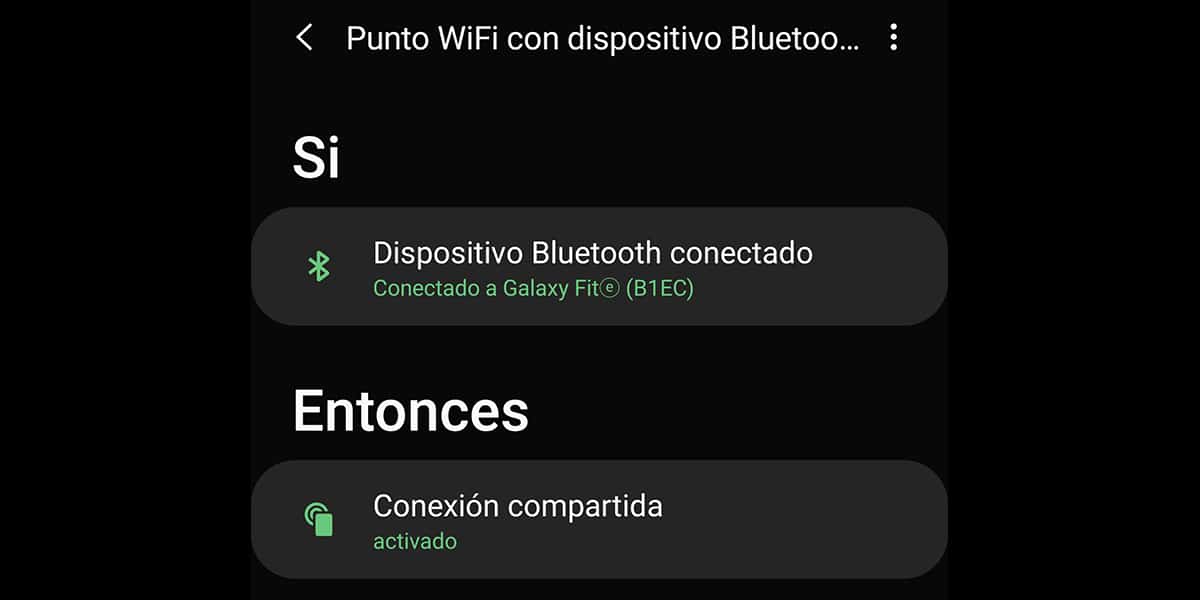
Pokud půjdeme do auta, když zadáme, připojí se k Bluetooth automaticky náš mobilní telefon, v tu chvíli je vytvořen WiFi bod, aby se naše děti mohly připojit k našemu mobilnímu zařízení nebo jednoduše chceme použít naše data k připojení Android Radio, které v něm máme:
- Le dáváme +
- V Pokud vybereme zařízení Bluetooth
- Vybereme ten, ke kterému se náš mobilní telefon připojí v autě
- nyní Snažíme se tedy sdílet internet
- Pojmenujeme Bixby Routine a jsme připraveni
Jedná se o 5 nejlepších rutin Bixby které můžete používat na svém mobilním telefonu a které vám určitě usnadní každodenní práci s telefonem Samsung.
